图片修改大小kb 如何缩小图片大小kb
更新时间:2024-05-27 09:48:18作者:xiaoliu
在日常生活中,我们经常会遇到需要调整图片大小的情况,比如在上传图片到网站、发送图片到朋友或者保存图片到手机时,但是很多时候,我们会发现图片的大小过大,导致无法上传或发送。那么如何缩小图片的大小呢?本文将介绍一些简单的方法来帮助你缩小图片的大小,让你轻松应对各种图片大小的问题。
具体步骤:
1.第一步:选中需要改变大小的图片,单击鼠标右键。打开方式选择“画图”,红色线框标记的就是当前图片的大小。
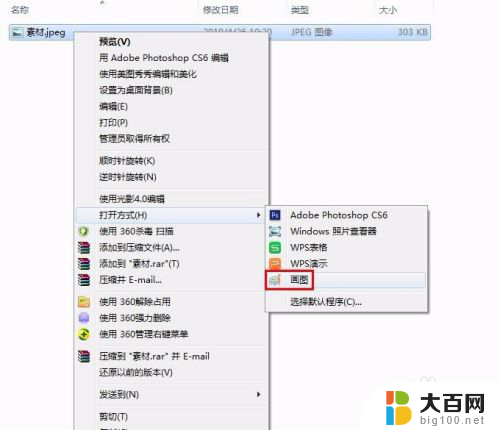

2.第二步:在工具栏中单击“重新调整大小”按钮。
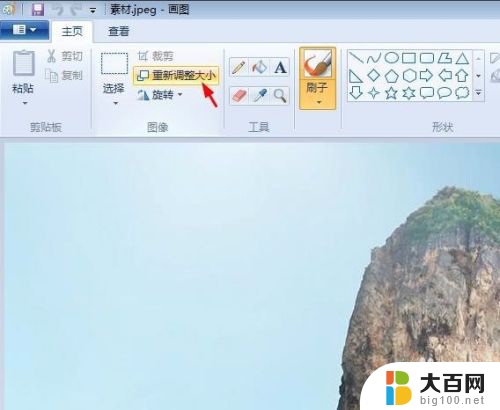
3.第三步:如下图所示,弹出“调整大小和扭曲”对话框。可以通过“百分比”和“像素”两种方式调整图片大小。
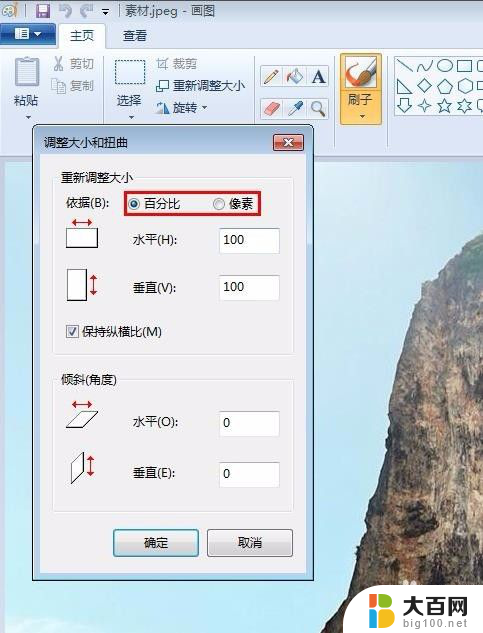
4.第四步:我们选择像素,输入要设置的水平和垂直数值。单击“确定”按钮。
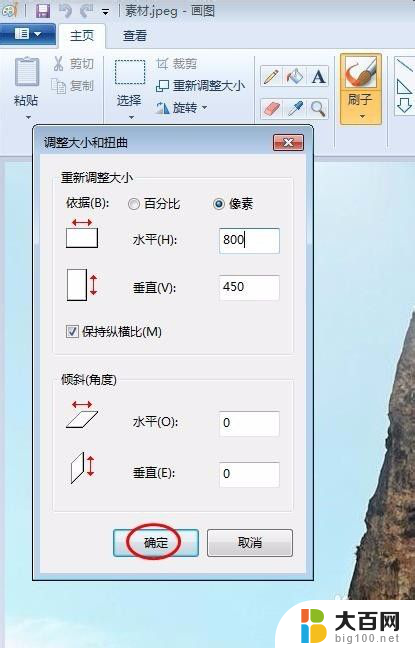
5.第五步:单击左上角“保存”按钮,图片kb就变小了。
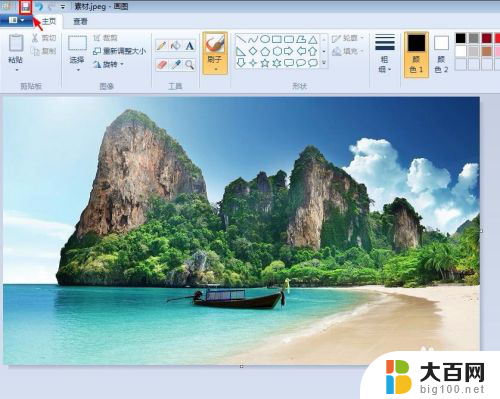
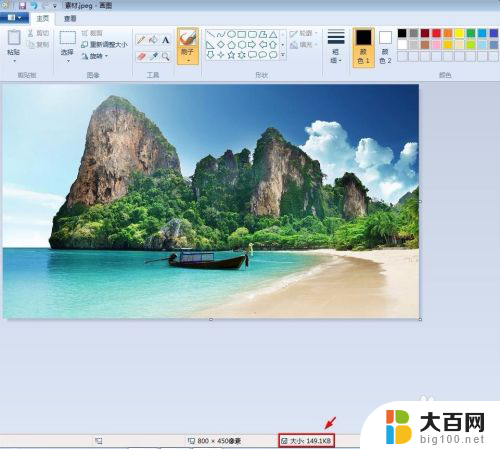
以上就是图片修改大小kb的全部内容,如果你遇到了这个问题,不妨试试我提供的方法来解决,希望能对大家有所帮助。
图片修改大小kb 如何缩小图片大小kb相关教程
- 画图照片怎么改大小kb 画图工具如何压缩图片大小kb
- 如何更改图片大小kb 如何调整图片大小kb
- 图片怎么修改大小kb 改变图片大小kb的方法
- 怎样修改图片kb大小 图片大小调整方法(kb)
- jpg格式照片怎么改大小kb 怎么减小图片大小kb
- 如何修改照片的kb 怎么减小图片大小kb
- ps调整图片大小kb Photoshop如何调整图片大小KB
- 电脑上照片怎么改大小kb 电脑如何调整图片大小kb
- ps怎么增加图片大小kb Photoshop如何调整图片大小KB
- 如何修改图片占用空间大小 如何调整照片大小(kb)
- winds自动更新关闭 笔记本电脑关闭自动更新方法
- 怎样把windows更新关闭 笔记本电脑如何关闭自动更新
- windows怎么把软件删干净 如何在笔记本上彻底删除软件
- 苹果笔记本windows系统怎么看配置 怎么查看笔记本的配置信息
- windows系统卡死 笔记本卡顿怎么办
- window键盘关机 笔记本怎么用快捷键直接关机
电脑教程推荐